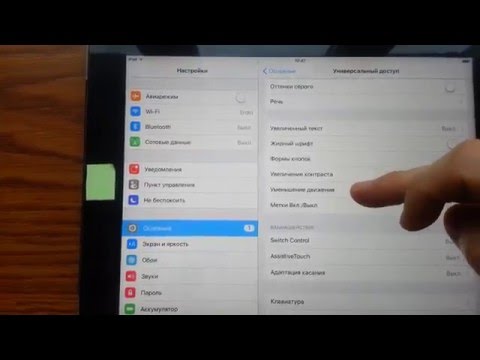
Содержание
Если ваш старый iPad 2 или iPad 3 не работает быстро после установки iOS 8 или iOS 8.0.2, это руководство поможет вам изменить несколько настроек, чтобы ускорить работу вашего старого iPad.
Старые iPad, такие как iPad 2 и iPad 3, могут запускать новое обновление iOS 8, но производительность не такая плавная или быстрая, как на старых версиях, таких как iOS 7 или даже iOS 6. Предполагая, что вам нужны некоторые из новых функций iOS 8, вы может сделать несколько изменений, чтобы ускорить ваш iPad 2.
После изменения этих настроек на iPad 3 устройство работает немного быстрее в некоторых областях, где анимации больше нет. Многозадачность загружается быстрее, а некоторые приложения загружаются быстрее.

Узнайте, как ускорить работу вашего старого iPad 2 или iPad 3 под управлением iOS 8.
Вы заметите, что вместо плавных переходов между домашним экраном и многозадачностью есть переход к многозадачности. Хотя это не так приятно смотреть на вещи, которые, кажется, загружаются быстрее, что является компромиссом, который мы готовы сделать.
Все эти опции помогут вам ускорить iPad 2 или iPad 3 под управлением iOS 8. Мы также расскажем о некоторых вещах, которые вам не нужно делать, чтобы ускорить iPad 2 или iPad 3.
Ускорьте старый iPad на iOS 8
Вот четыре совета, которые могут помочь вам ускорить iOS 8 на iPad 2 и iPad 3. Это не даст совершенно нового опыта, и вы можете даже не захотеть быстро вызывать старый iPad на iOS 8, но это помогает.
Уменьшить движение
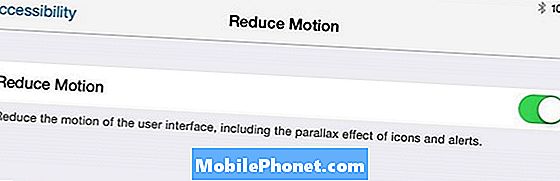
Уменьшите Motion на iPad 2 или iPad 3 для лучшей производительности на iOS 8.
Вы можете отключить Parallax на iPad 2 и iPad 3, чтобы увидеть некоторые улучшения скорости. Перейдите в Настройки> Общие> Специальные возможности> Уменьшить движение. Нажмите, чтобы включить уменьшение движения.
Это отключает движение, когда вы находитесь на главном экране и в некоторых других местах, где движение может выглядеть хорошо, но может замедлить iPad.
прозрачность
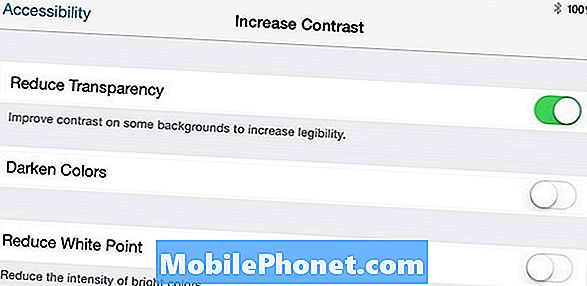
Отключите прозрачность, чтобы ускорить старый iPad на iOS 8.
Следующий параметр, который нужно изменить, - отключить прозрачность, которая заменяет матовое стекло в различных областях сплошным серым цветом. Это выглядит не так хорошо, но с этим и другими включенными настройками лучшая производительность iOS 8 стоит компромисса.
Идти к Настройки -> Общие> Специальные возможности> Увеличение контрастности> Уменьшение прозрачности -> Вкл.
Место хранения
Если у вас почти нет свободного места, это может привести к сбоям некоторых приложений и общим странным действиям. Убедитесь, что у вас есть несколько МБ памяти. Для этого перейдите в Настройки -> Общие -> Использование -> Посмотреть доступное хранилище.
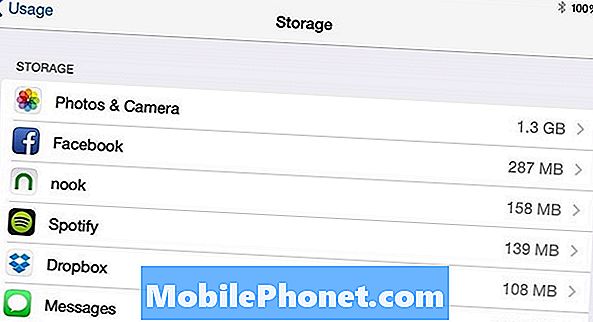
Освободи хранилище.
Если у вас менее 100 МБ памяти, вы можете удалить приложение, удалить старый фильм или перенести некоторые свои фотографии и видео на компьютер.
Сбросить все настройки
Если iPad 2 и iPad 3 работают медленно и глючно, вы можете увидеть некоторые улучшения, сбросив все настройки. Это не приведет к удалению ваших файлов, но вам нужно будет воссоединиться с сетями WiFi и повторно подключиться к устройствам Bluetooth.
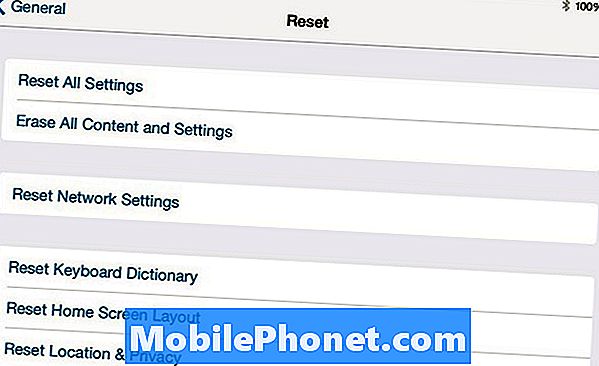
Если ничего не помогает, попробуйте сбросить все настройки.
По сути, все настройки iPhone возвращаются к началу. Не ожидайте чудес, но всегда есть шанс, что это поможет решить некоторые проблемы.
Перейдите в Общие> Сброс> Сбросить все настройки. Если у вас есть пароль, введите его, чтобы продолжить. Вы не должны терять какие-либо данные.
Чего не делать
Вам не нужно закрывать приложения после завершения их использования. Это не экономит заряд аккумулятора и не делает ваш iPad быстрее. Если приложение не работает должным образом, вы можете закрыть его, но помимо этого приложения достаточно умны, чтобы оставаться в фоновом режиме, не замедляя работу iPad. Вы можете увидеть небольшие улучшения, если закроете приложения для карт или музыкальные приложения, но в целом это не поможет.


